win10如何搜索文件或文件夹 win10搜索电脑里的文件快捷键是什么
更新时间:2023-03-06 19:55:23作者:haoxt
许多小伙伴电脑上安装的基本是最新版win10系统,在电脑上我们都会存放各种各样的文件,由于文件多而且存放混乱,有些用户经常找不到文件在哪里,这时候就需要搜索。那么win10如何搜索文件或文件夹呢?一般打开具体的硬盘分区之后可以通过右上角搜索栏或快捷键搜索,下面就来看看win10搜索电脑里的文件快捷键是什么。
操作教程:
1、点击你要搜索的文件所在的磁盘,例如“D盘”、“E盘”。假如你不记得你要搜索的文件在哪个磁盘,就点击“此电脑”或“我的电脑”,接着按下ctrl+F直接定位到搜索框,或者直接点击窗口右侧的搜索框。
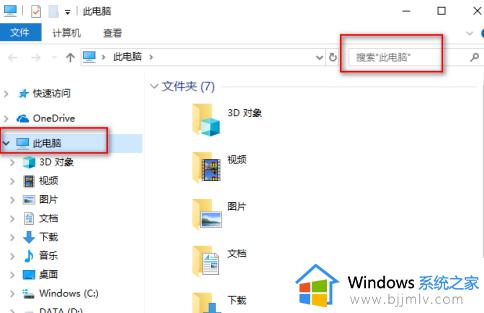
2、输入关键字如“考勤表”,接着按回车键开始搜索,能看到绿色的搜索进度条。
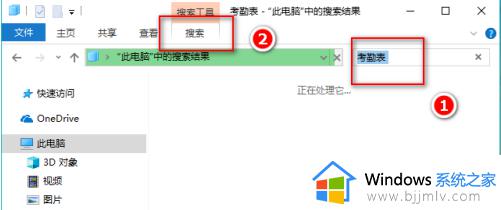
3、点击搜索后在“高级选项”下选中“文件内容”,这样就会显示那些文件内容包含关键词的文件;用户可以取消勾选压缩文件和系统文件,这样就不会把你不想要的显示出来。
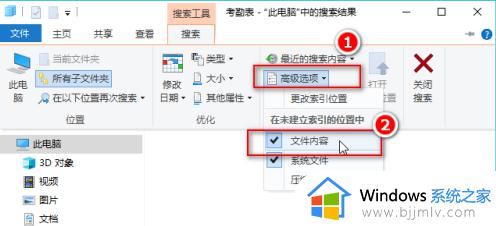
4、查找需要一点时间,请耐心等一等,之后就会看到如下这种界面。界面上不仅显示了名称包含关键字的文件,也显示了内容包含关键字的文件。
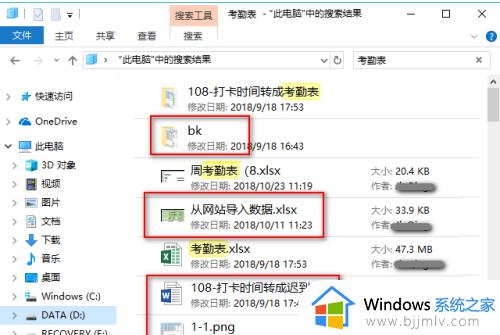
5、选中其中的一个文件或文件夹,右键一下,可以直接打开它,或打开它所在的位置。
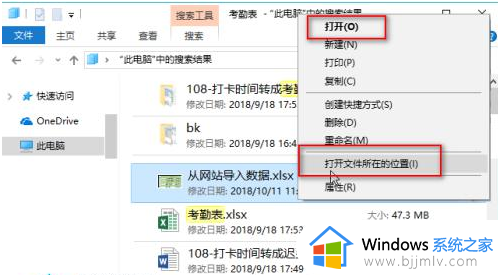
以上就是win10如何搜索文件或文件夹的方法了,如果你需要在win10系统中快速查找到自己所需的文件,就可以参考上面的教程来操作。
win10如何搜索文件或文件夹 win10搜索电脑里的文件快捷键是什么相关教程
- win10文件搜索如何操作 win10电脑如何快速搜索文件
- win10查找文件在哪里搜索 win10怎么快速搜索文件
- win10怎样搜索文件 win10系统快速搜索文件的方法
- win10搜索快捷键是什么 win10电脑搜索快捷键怎么使用
- win10系统文件搜索不到怎么办 win10搜索不到文件夹解决方法
- win10无法搜索文件怎么办 win10搜索功能搜不到文件如何处理
- win10无法搜索文件里的关键字怎么办 win10文件夹无法搜索关键字处理方法
- win10如何删除文件搜索记录 win10怎么删除文件搜索记录
- win10搜索框无法搜索文件怎么办 win10搜索框搜索不出文件处理方法
- win10系统怎么搜索文件 win10系统搜索文件在哪
- win10如何看是否激活成功?怎么看win10是否激活状态
- win10怎么调语言设置 win10语言设置教程
- win10如何开启数据执行保护模式 win10怎么打开数据执行保护功能
- windows10怎么改文件属性 win10如何修改文件属性
- win10网络适配器驱动未检测到怎么办 win10未检测网络适配器的驱动程序处理方法
- win10的快速启动关闭设置方法 win10系统的快速启动怎么关闭
热门推荐
win10系统教程推荐
- 1 windows10怎么改名字 如何更改Windows10用户名
- 2 win10如何扩大c盘容量 win10怎么扩大c盘空间
- 3 windows10怎么改壁纸 更改win10桌面背景的步骤
- 4 win10显示扬声器未接入设备怎么办 win10电脑显示扬声器未接入处理方法
- 5 win10新建文件夹不见了怎么办 win10系统新建文件夹没有处理方法
- 6 windows10怎么不让电脑锁屏 win10系统如何彻底关掉自动锁屏
- 7 win10无线投屏搜索不到电视怎么办 win10无线投屏搜索不到电视如何处理
- 8 win10怎么备份磁盘的所有东西?win10如何备份磁盘文件数据
- 9 win10怎么把麦克风声音调大 win10如何把麦克风音量调大
- 10 win10看硬盘信息怎么查询 win10在哪里看硬盘信息
win10系统推荐